

By Gina Barrow, Dernière mise à jour: January 21, 2022
L'une des meilleures fonctionnalités des appareils iOS est leur sécurité. Vous devez à tout prix avoir votre identifiant Apple prêt. Parce qu'une fois que vous avez oublié les détails, vous êtes condamné à relever des défis pour le déverrouiller.
Heureusement, il existe des hacks disponibles en ligne qui pourraient vous aider activer l'iPhone sans identifiant Apple. L'option la plus populaire est de contourner cette partie de sécurité, mais comment ?
L'article d'aujourd'hui concerne l'activation de votre iPhone sans avoir besoin d'un identifiant Apple. Découvrez ci-dessous. (Si tu veux activate your iPhone without sim, vous pouvez lire un autre guide.)
Partie 1. Comment activer votre propre iPhone sans identifiant ApplePartie 2. Réinitialiser votre propre identifiant Apple pour activer l'iPhonePartie 3. Demander au premier propriétaire d'activer ou de réinitialiser l'identifiant ApplePartie 4. Conseils lors de l'achat d'un iPhone d'occasionPartie 5. Résumé
Si l'appareil concerné est le vôtre iPhone, alors la meilleure façon d'activer l'iPhone sans ID apple est de le réinitialiser complètement.
Mais comme vous ne parvenez pas à le réinitialiser via les paramètres de votre téléphone, vous pouvez utiliser un logiciel alternatif pour effacer les données de votre iPhone. Nous recommandons d'utiliser Nettoyeur d'iPhone FoneDog pour effacer tout le contenu de l'iPhone, y compris l'écran de verrouillage d'activation.
Il possède une variété de fonctionnalités que vous pouvez utiliser pour effacer des données.
En utilisant la fonction Effacer toutes les données de FoneDog iPhone Cleaner, vous pouvez choisir parmi les 3 types de niveaux d'effacement - Bas, Moyen et Haut.
FoneDog iPhone Cleaner propose une solution initiale à divers problèmes liés à iOS, en particulier lorsqu'il s'agit d'effacer des données. Voici comment vous pouvez utiliser FoneDog iPhone Cleaner pour activer un iPhone sans identifiant Apple :
Étape 1. Installer le logiciel
Fondamentalement, vous devez installer FoneDog iPhone Cleaner sur votre ordinateur en suivant les instructions à l'écran. Lancez le logiciel juste après et entrez votre adresse e-mail et votre mot de passe pour vous connecter.
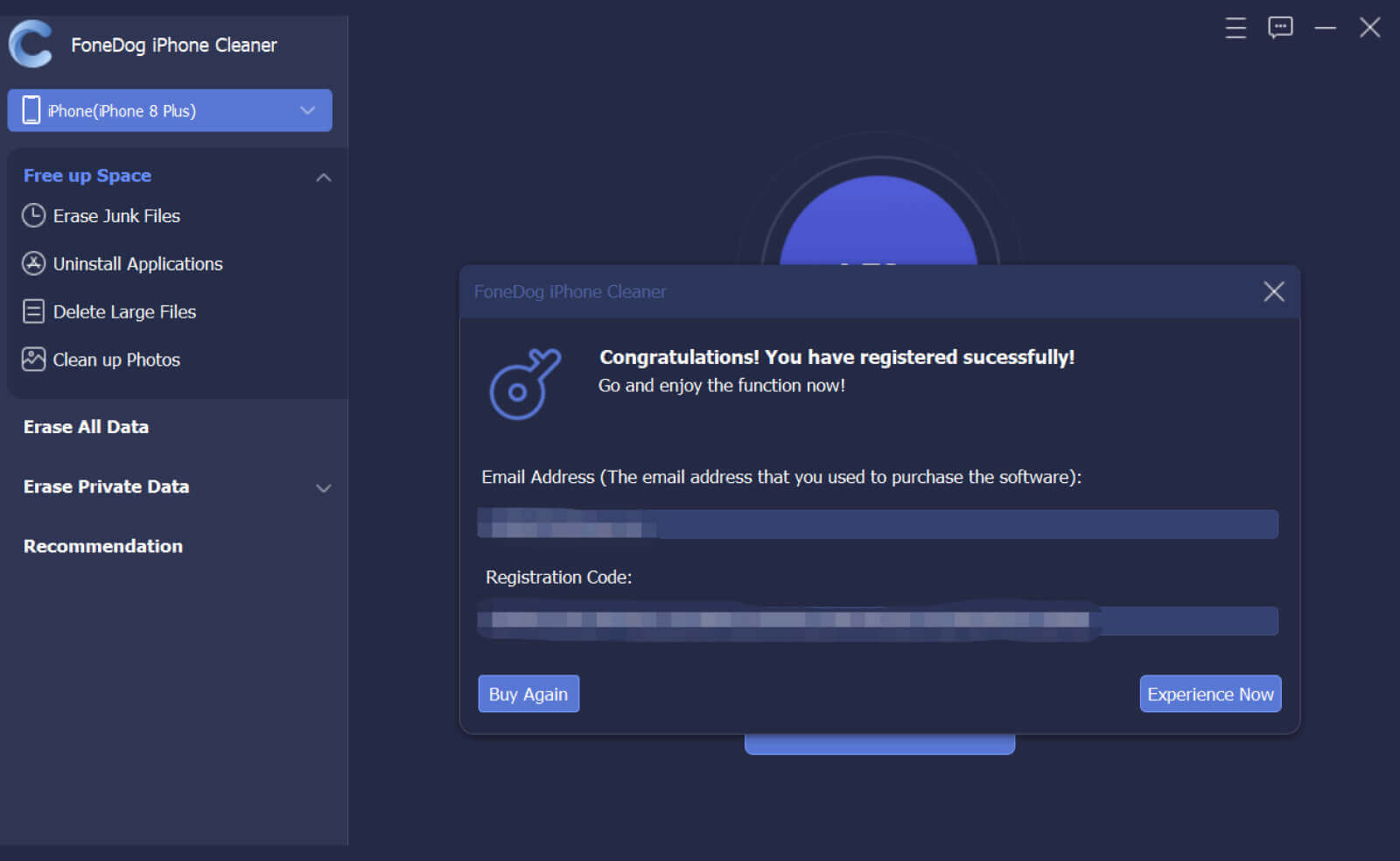
Étape 2. Connecter l'iPhone
Then after registering for an account, connect your iPhone using a USB cable. Automatically, FoneDog iPhone Cleaner will detect your device and start displaying details.

Étape 3. Effacer toutes les données
Select Erase All Data from the left side menu and choose the erasing level you wish to use. The Middle and High levels will completely erase your information and overwrite data.

Étape 4. Terminer
Entrez le mot de passe par défaut qui est 0000 et cliquez sur le bouton Effacer. Attendez un moment jusqu'à ce que tout le processus d'effacement soit terminé.

Vous pouvez également utiliser FoneDog iPhone Cleaner au cas où vous auriez besoin de libérer de l'espace sur votre appareil iOS comme l'iPhone et l'iPad.
La première chose qui vous vient à l'esprit après avoir reçu une erreur lors de l'activation de votre iPhone est de réinitialiser votre identifiant d'application. Votre identifiant Apple est la fonction de sécurité essentielle de votre iPhone et personne ne doit l'utiliser, à l'exception du propriétaire.
Il existe une option pour réinitialiser l'identifiant Apple ou le mot de passe. Vous pouvez le faire en allant sur le site officiel et en cliquant sur le Identifiant Apple ou mot de passe oublié lien.
Pointe: Si vous voulez savoir comment réinitialiser votre iPhone sans identifiant Apple, vous pouvez vous référer à un autre guide.
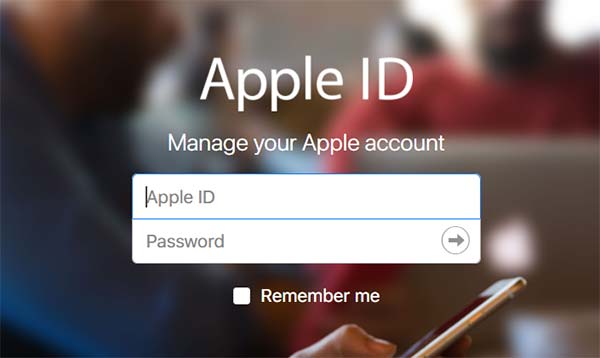
Il existe un autre lien de réinitialisation que vous pouvez utiliser lorsque vous accédez au site Web d'Apple. Lorsqu'on vous demande votre identifiant Apple, cliquez sur le lien Rechercher et fournissez les informations nécessaires, y compris votre nom, votre question de sécurité et votre adresse e-mail.
Une fois que l'identifiant Apple aura vos coordonnées, vous recevrez un e-mail contenant l'identifiant Apple et un mot de passe temporaire pour vous connecter.
If ever you bought a second-hand iPhone and in case you know the previous owner, you may get in touch with him/her and ask to activate the Apple ID or better yet, reset the iPhone since you will be doing it too to set up the device.
Vous pouvez conseiller à l'ancien propriétaire d'accéder à distance iCloud.com pour ce processus. Consultez ce guide :
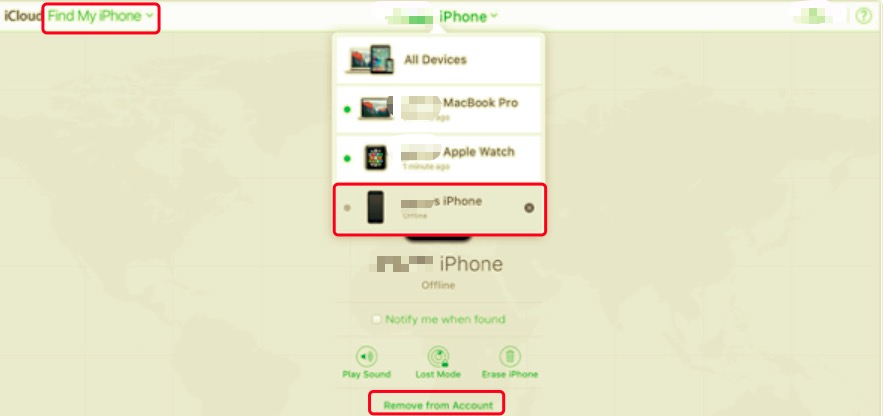
Vous savez maintenant comment activer l'iPhone sans identifiant Apple. Si vous envisagez d'acheter un iPhone d'occasion, vous devez être attentif à certaines fonctionnalités qui peuvent vous empêcher d'utiliser l'appareil immédiatement. Vous pouvez suivre ces conseils ci-dessous :
Les gens LIRE AUSSIComment réinitialiser l'iPad en usine sans identifiant AppleHow to Get Apps without Apple ID/Apple Password
Voilà, vous venez d'apprendre à activer iPhone sans identifiant Apple. Although quite intimidating at first, if this happens to you, you are left without any choice but to look for the best way possible.
Et avec cela, FoneDog iPhone Cleaner est la solution la plus idéale pour effacer complètement toutes les données sur l'appareil. Ce programme peut facilement effacer toutes les données précédentes enregistrées sur l'iPhone. Il vous suffit de le télécharger et de l'installer sur votre ordinateur et de connecter votre iPhone.
Il existe d'autres moyens d'activer votre iPhone sans l'identifiant Apple, par exemple en contactant l'ancien propriétaire ou en réinitialisant l'identifiant Apple ou le mot de passe. Avez-vous d'autres astuces à partager ?
Laisser un commentaire
Commentaire
Articles Populaires
/
INTÉRESSANTTERNE
/
SIMPLEDIFFICILE
Je vous remercie! Voici vos choix:
Excellent
Évaluation: 4.8 / 5 (basé sur 72 notes)